235.Hatsuka
A réaliser avec PhotoFitre Studio
Le tuto
est possible avec PhotoFiltre 7
et ceci
Non adapté à PhotoFiltre 7
sans filtre 8bf
|
Plus besoin de mon autorisation pour utiliser ce tuto sur vos Forums ou vos Blogs mais
sans copier mon texte et
mes capures d'écran. Mettez
un lien vers ce tuto ou ce site |


Matériel à dézipper (Autorisations)
Ensuite, enregistrez le masque
maskcameron164b dans le dossier Masks ou
Réserve Masks
Filtres 8BF = Graphics Plus
ici
. Filter
Factory D ici . Screenworks
ici
Pfeil
 |
Cette flèche pour marquer votre ligne
Clic gauche pour la déplacer
|
1.Ouvrez le tube , le motif jaune hatsuka
et les décos . Dupliquez-les et fermez-les originaux
2.Mettez en couleur d'avant-plan le jaune
R=226 V=189 B=50 ou #E2BD32
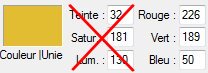
3.Mettez en couleur d'arrière-plan le
jaune foncé R=168 V=145 B=36 ou #A89124
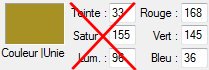
4.Ouvrez un document blanc 700 x 550
5. Clic sur le motif jaune hatsuka . Menu
Edition > Utiliser comme motif
6. Clic sur le document blanc. Menu
Edition > Remplir avec le motif
7.Menu Filtre > Effet d'optique > Flou
radial. Niveau= 1

8.Clic droit sur la vignette du Fond >
Dupliquer
9.Clic droit sur la vignette du calque 1
> Décochez Visible pour le cacher
10. Clic sur la vignette du Fond
11a.Version studio. Menu Filtre > Filtre
8BF > ScreenWorks > Dot Screen
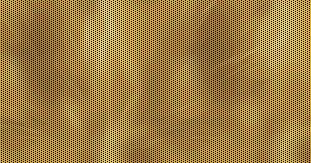
11b. Version 7: Menu Filtre >
Module externe > 8bf Filters > ScreenWorks > Dot Screen
11c Version 7:
clic sur Filtre en bas > OK tout en bas
12.Enregistrez au format pfi
13.Clic droit sur la vignette du calque 1 > Cochez Visible
14.Version studio. Menu Filtre > Filtre
8BF > Filter
Factory D > Diagonal Infini Tiles. 67/20/0/0
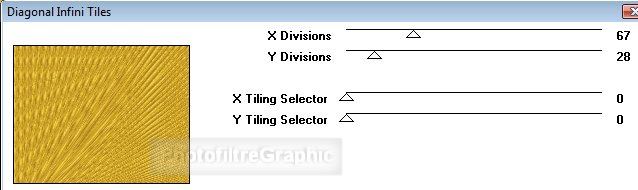
27b. Version 7: Menu Filtre >
Module externe > 8bf Filters >Filter
Factory D > Diagonal Infini Tiles
27c Version 7:
clic sur Filtre en bas > 67/20/0/0 > OK > OK tout en bas
15.Appliquez le masque
maskcameron164b avec Photomasque
du menu Filtre. Opacité = 100. Mode Transparence. Etirer le masque
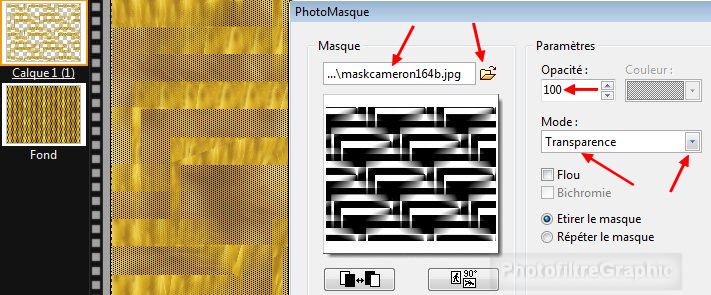
16. Double-clic sur la vignette du
calque 1. Cochez Ombre portée. 4 et 4. Noir. Curseur
Opacité du bas sur 30%
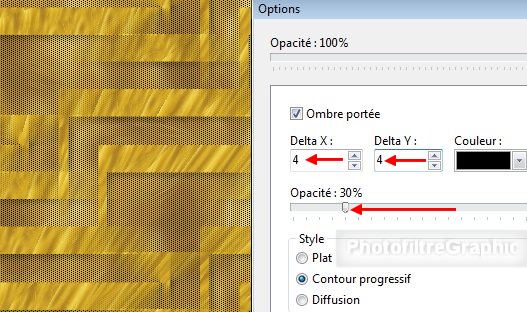

17.Clic droit sur la vignette
du calque > Fusionner
avec le calque inférieur
18.Enregistrez au format pfi
19.Clic sur la déco hatsuka 1 .
Copier-coller sur le Fond
20.Menu Calque >
Paramétrage manuel
21.Position manuelle: X= -153 Y=
-53 .
Taille: Largeur= 563 Hauteur = 500
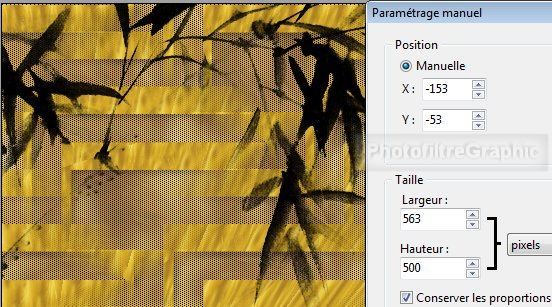
22.Clic sur la déco hatsuka 2 .
Copier-coller sur le calque 1
23.Menu Calque >
Paramétrage manuel
24.Position manuelle: X= 206 Y= -30.
Taille: Largeur= 506 Hauteur = 620

25.Clic sur la déco hatsuka 3 .
Copier-coller sur le calque 2
26.Menu Calque >
Paramétrage manuel
27.Position manuelle: X= 362 Y= 107.
Taille: Largeur= 104 Hauteur = 309

28.Clic droit sur la vignette
du calque 3 > Fusionner
avec le calque inférieur
29.Clic droit sur la vignette
du calque 2 > Fusionner
avec le calque inférieur
30. Double-clic sur la vignette du
calque 1 fusionné. Cochez Ombre portée. 7 / 7. Noir. Curseur Opacité du bas sur
40%
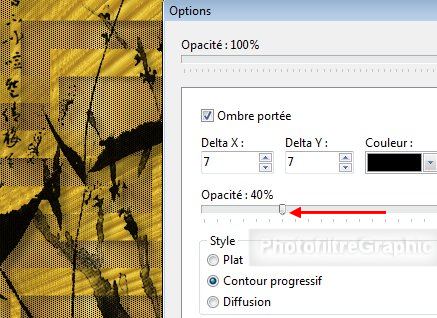

31.Clic droit sur la vignette
du calque 1 > Fusionner
avec le calque inférieur
32.Enregistrez au format pfi
33.Clic sur le tube 2664-luzcristina.
Copier-coller sur le Fond
34.Menu Calque >
Paramétrage manuel
35.Position manuelle: X= 20 Y= 7.
Taille: Largeur= 340 Hauteur = 601
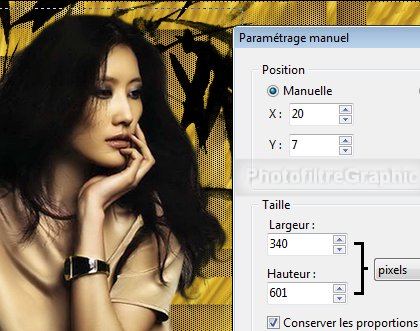
36.Double-clic sur la vignette du calque. Cochez Ombre
portée. 7 / 7. Noir
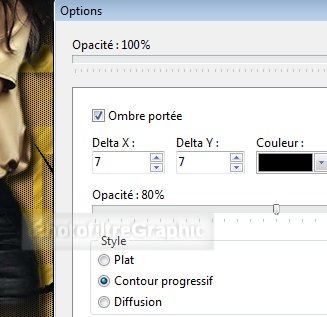

37.Clic droit sur la vignette
du calque 1 > Fusionner
avec le calque inférieur
38.Enregistrez au format pfi
39. Menu image > Encadrement Extérieur.
Largeur = 1. Couleur noire
40.Menu image > Encadrement Extérieur.
Largeur = 25. Couleur de l'avant-plan
41.Avec la baguette magique (Tolérance
sur 30), sélectionnez
ce cadre
42. Version studio. Menu Filtre > Filtre
8BF > ScreenWorks > Dot Screen
42b. Version 7: Menu Filtre >
Module externe > 8bf Filters > ScreenWorks > Dot Screen
42c Version 7:
clic sur Filtre en bas > OK tout en bas
43.Menu Sélection > Inverser
44.Menu Filtre > Esthétique >
Contour
progressif. Opacité =50%. Couleur noire.
Epaisseur =5. Flou .Extérieur

45. Menu image > Encadrement Extérieur.
Largeur = 1. Couleur noire
46.Menu image > Encadrement Extérieur.
Largeur = 35. Couleur de l'arrière-plan
47.Avec la baguette magique (Tolérance
sur 30), sélectionnez
ce cadre
48a. Version studio. Menu Filtre > Filtre
8BF > Graphics Plus > Cross Shadow. Réglages d'origine (50 partout et 128 aux
2 derniers)
48b. Version 7: Menu Filtre >
Module externe > 8bf Filters > Graphics Plus > Cross Shadow
48c Version 7:
clic sur Filtre en bas > Réglages d'origine (50 partout et 128 aux 2
derniers) > OK > OK tout en bas
49.Menu Sélection > Inverser
50.Menu Filtre > Esthétique >
Contour
progressif. Opacité =50%. Couleur noire.
Epaisseur =15. Flou. Extérieur
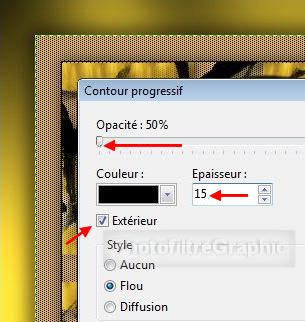
51.Redimensionnez à 700 de largeur: Menu
Image > Taille de l'image. Largeur = 700. La Hauteur se met à 573
52.Enregistrez au format pfi
53.Signez et enregistrez au format jpg

© copyright. Tous droits
réservés
